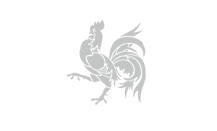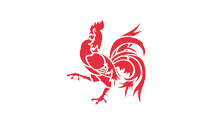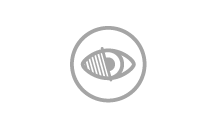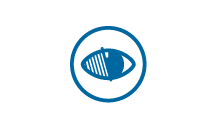Le blog
Articles dans la catégorie : Boite à outils et logiciels - 1269 résultat(s)
Quels sont les logiciels que l'on peut emporter partout ?
Vous voulez surfer avec votre navigateur Firefox, il vous suffit d'installer Firefox portable.

Côté e-mail, on retrouve le célèbre Thunderbird également de Mozilla

Bien qu'il y existe des solutions en ligne pour la bureautique, google apps, zoho,...
Vous avez OpenOffice en portable

Abiword portable

Une suite contenant toutes les applications portables

Côté éditeur images, Gimp portable

Audiacity portable, pour l'audio

Pour retrouver d'autres applications, rendez-vous sur http://portableapps.com/
Pour lancer le programme double click sur le .exe ou utilsez une plateforme de démarrage comme PStart
Sources: Astuces et conseils Internet, pilote bimensuel sur l'autoroute de l'Information
Site: http://lite.indicator.be/acinternet/home.php
Merci yasmine pour le lien :)
Veille de la semaine

Par @yasmine_kasbi - EPN Estinnes - Yasmine Kasbi
Devenir e-Parent, un tutoriel pour suivre vos enfants sur Internet http://bit.ly/avQZSk
RT @ MondeNumerique #Webmag : " [Connexion] Google lance des outils pour tester votre connexion internet http://bit.ly/b2Za8K "
Comment s'abonner par email à un blog quand l'option n'existe pas? http://bit.ly/dwTi2z
Flixtime: créez des vidéos à partir de photos, videos et bandes sons http://bit.ly/bAS50n
Par @momiclic - EPN Momignies - Valérie Dudart
isa2886: papier vs tables numériques http://bit.ly/diS97I #tice
hibernatus: Utilisation de #Google #maps en classe: http://tinyurl.com/yzqq383 #TICE #education (via @pierretravers)
TIC et développement durable : quelles actions pour les collectivités territoriales ? http://www.oten.fr/spip.php?article4217
Fabienne Goudmant : Pourquoi les jeunes n'iront pas sur twitterhttp://bit.ly/cH2MIw
Mikiweb: RT: @MickaelViaud: Gmail propose 6 nouvelles fonctionnalitéshttp://bit.ly/b6QscE
Par @epnwallonie - Eric Blanchart
Comment parler du libre au public ? (Article de synthèse)http://bit.ly/9XB0CT
Eco-gestes au bureau : la gestion du papier simple et efficace au quotidien - http://bit.ly/bu6W9C
RT @cstmarche: Wikimini, le wiki des petits http://fr.wikimini.org/wiki/Accueil
RT @olivierl: 8 éditeurs populaires d'images en lignehttp://goo.gl/7XVR
RT @zoomacom: RT @cyberloire: comprendre les Serious Games, les jeux à la mode... http://bit.ly/axeaVs #Raticeloire #Coraia #epn
Par @fgoudmant - EPN de Mons centre - Fabienne Goudmant
RT @symbaloofr Webmix Symbaloo de la semaine : Télévision http://bit.ly/aJBn07
Nouveau prodige de la musique (via korben) http://bit.ly/cpBjnu
Créez son site de questions et réponses http://slydnet.com/Wikireader http://ping.fm/vI7Lc
Les bloggeurs se mobilisent pour les restos du coeur http://ping.fm/MZL4n
Outil collaboratif http://flockdraw.com/ pour animation scolaire entre l'EPN d'Estinnes et l'EPN de Mons centre pendant la semaine numérique
Jimdo lance son module « E-boutique » !
 Présenté à plusieurs reprises sur ce blog ici et là, Jimdo est un éditeur de sites qui séduit chaque jour de nouveaux internautes. En effet, avec près de 2 millions de sites internet crées en 3 ans, cette société allemande connaît un véritable succès !
Présenté à plusieurs reprises sur ce blog ici et là, Jimdo est un éditeur de sites qui séduit chaque jour de nouveaux internautes. En effet, avec près de 2 millions de sites internet crées en 3 ans, cette société allemande connaît un véritable succès !Sa simplicité d'utilisation, son interface aérée ainsi que ses nombreuses fonctionnalités permettent à toute personne, même néophyte, de se lancer dans la création de site.
Grâce à ce succès grandissant, Jimdo développe sans cesse de nouveaux outils : après l'intégration de son « Drag & Drop » permettant de déplacer les modules d'une page à une autre via une sorte de presse-papier, c'est au tour de sa nouvelle fonction « E-boutique » de voir le jour.
En effet, depuis ce 25 février 2010, vous pouvez créer votre « e-boutique » professionnelle et ainsi vendre vos produits et créations directement sur votre site Jimdo, sans passer par des solutions externes bien souvent payantes!
Lorsque vous êtes connecté à votre site Jimdo, allez d'abord dans l'onglet « Paramètres » où vous pouvez sélectionner la devise de votre e-boutique, activer la T.V.A., déterminer les frais de port, ou encore choisir le(s) mode(s) de paiement acceptés.
Ensuite, via le nouvel élément « Article », vous devez établir une liste des produits mis en vente pour lesquels vous renseignerez un titre, une description, un tag, une image et un prix.

Et si vous souhaitez vendre plusieurs produits différents, le mieux est de les présenter sous forme de catalogue. Pour cela, ajoutez un nouvel élément "Catalogue". Si un de vos visiteurs est intéressé par un article, il lui suffit de cliquer sur celui-ci et il sera alors automatiquement redirigé vers la page du produit concerné!
Pour finir, l'onglet "Commandes" établit automatiquement une liste de toutes les commandes et vous permet ainsi de mieux les gérer, de baliser celles expédiées et de les mettre dans le dossier archives.
Bref, encore un module simple et intuitif qui devrait ravir bon nombre d'internautes ! ;-)
A savoir :
Pendant la phase initiale jusqu'au 30 juin 2010 inclus, aucune provision ne sera retenue par Jimdo. Après cette date, Jimdo percevra une petite participation au chiffre d'affaire allant de 2 à 10%, en fonction du pack auquel vous avez souscrit.
Vous trouverez plus d'informations sur cette nouvelle fonction "E-boutique" ici et sur son utilisation en vidéo ci-dessous :
[youtube r4U6lEJm6oo]
La barre de tâches de Windows 7
En effet, par défaut, Windows 7, ne propose plus la "quick launch bar". Et comme vous pouvez le constatez je l'utilisais beaucoup...
En outre, Windows 7 ne fait plus vraiment la distinction entre un programme qui est en cours et un programme qui n'est pas encore démarré. Qu'à cela ne tienne, je vais tenter de m'y habituer, en apprivoisant la nouvelle mouture de la barre de tâches (et en laissant tomber la barre de lancement rapide).
Vu la taille des icônes, je vais m'adapter à la nouveauté et bien me garder de rajouter cette quick launch bar qui a fait mon bonheur des versions durant (mais c'est toujours possible, voir ce tutoriel). Sinon je n'aurais plus de place, ou alors je devrais investir dans un écran 22", hors de mon budget pour l'instant.
NB : on peut toujours diminuer la taille des icônes de la barre des tâches en effectuant ces opérations :
- Cliquer avec le bouton droit de la souris sur la barre des tâches puis sélectionnez "Propriétés".
- Cocher l'option "Utiliser de petites icônes".
- Valider en cliquant sur "OK".
Mais soyons modernes et voyons comment fonctionne cette nouvelle barre de tâches !
1. Les icône par défaut :
Windows 7 fraîchement installé, seules quelques icônes, parmi lesquelles celles de Internet Explorer et de l'Explorateur Windows, sont là. N'utilisant que rarement IE, j'ai supprimé cette icône et je me suis empressé d'en rajouter d'autres. Pour savoir comment faire, lisez la suite.
2. Rajouter une icône (épingler).
Là c'est aussi simple qu'avant, du temps de la quick launch bar : glisser/déplacer une icône du bureau ou du menu démarrer vers la barre de tâche. Windows vous proposera d'épingler cette icône (c'est un nouveau terme propre à Windows 7). Relâchez ensuite le bouton de la souris.
Exemple : épingler la calculatrice.

3. Visualiser les programmes ouverts
Avant : un programme ouvert = un grand rectangle (bouton) dans la barre des taches.
Maintenant, les icônes ont toutes la même taille et il n'y a plus de texte indiquant le nom du programme. Dès lors, comment distinguer l'icône d'un programme actif (ouvert) à celle d'un programme inactif dont l'icône est épinglée dans la barre des tâches ?
C'est subtil. Un cadre apparaît autour des programmes en cours.

4. Visualiser les fenêtres ouvertes par programme
Et si le programme a plusieurs fenêtres ouvertes ? C'est encore un peu plus subtil. Au lieu d'afficher un nouveau bouton, les boutons de la même famille s'empilent. On aperçoit 2 ou 3 boutons superposés, comme ceci :
NB : même s'il y a plus de 3 fenêtres ouverte pour le programme, on n'aperçoit que 3 boutons les uns sur les autres.
En survolant l'icône avec le pointeur de la souris, on obtient un aperçu des fenêtres ouvertes.

5. Fermer un programme directement via la barre des tâches
Là c'est plus simple qu'avant : il suffit de survoler l'icône du programme avec le pointeur de la souris, et de cliquer sur la petite croix qui apparait. Le tour est joué. Plus besoin de passer par le bouton droit de la souris.

6. Mais où donc est l'icône "Show Desktop", qui permettait d'un seul clic, d'afficher le bureau ?
Ce n'est qu'après avoir arpenté le web à la recherche d'une solution pour récupérer cette satanée icône, que j'ai découvert qu'elle avait tout simplement changé de place : elle a pris la forme d'un rectangle tout à fait à droite de la barre des tâches. Bon, faudra s'y habituer, bien qu'il existe des trucs pour récupérer l'ancienne icone. Bah, soyons modernes : je vais m'adapter.

C'est quand même dommage qu'il se trouve maintenant sur le côté droit... Je trouve cela moins pratique.
7. Supprimer une icone (détacher)
Un seul clic droit sur l'icône, un clic sur "Détacher ce programme de la barre des tâches" et voici notre icône supprimée en 2 petits clics de souris.

8. Et les icônes systèmes ?
Les petites icônes systèmes (celles qui sont du côté droit de la barre des tâches) sont toujours là, mais moins nombreuses, du moins à première vue.
La nouveauté avec Windows 7, c'est que l'on peut facilement personnaliser cette zone en affichant que les icônes qui nous intéressent vraiment. Un petit clic sur la petite flèche, un clic sur Personnaliser et le tour est joué.
Pour chaque icône on a le choix :
- Afficher l'icône et les notifications
- Masquer l'icône et les notifications
- Afficher uniquement les notifications
Ainsi se termine cette petite visite de la nouvelle barre de tâches de Windows 7. Si vous désirez plus d'informations, un petit tour sur votre moteur de recherche préféré avec les mots-clef suivants : Barre des Tâches Windows 7, ou si vous maitriser l'anglais : Windows 7 Taskbar .
Tags : système-dexploitation
Google chrome : quelques extensions
Pour la création de sites
- Firebug : permet d'éditer directement le code html et css d'un document sans avoir besoin de recharger la page.
- IE-tab : permet à la page courante ou à un lien sélectionné d'être ouvert dans un onglet de Firefox avec le moteur d'Internet Explorer.
Pour tester l'affichage des pages web sous IE ou pour visualiser des sites incompatibles avec Chrome, de plus en plus rare mais cela existe encore comme ci-dessous
Exemple :
Avec Chrome pas de menu IE dans Chrome, le menu est visible


- A quand Colorzilla, la pipette magique, sous Chrome ?
- Même chose pour Web developer toolbar sous Firefox, pas de réel équivalent sous Chrome si ce n'est une version édulcorée Chrome web developer tools mais testée puis désinstallée.
Pour les accros des réseaux sociaux
- Chromed Bird : pour lire et envoyer vos tweets.
- Facebook : rester branché sur Facebook via votre navigateur.
- Shareaholic : partager en un clic des pages web sur vos réseaux sociaux (très grand choix).
- Wise stamp : Yasmine nous l'a fait découvrir sur ce blog. Clic sur le bouton de l'extension et vous insérez votre signature personnelle ou professionnelle dans un email.
Pour ceux qui conçoivent des tutos et supports de cours
- Aviary Screen capture : prendre une capture d'écran de la page web active, l'annoter directement et l'envoyer en ligne.
- Google Translate : traduire une page en un clic.
- Evernote web clipper : sélectionner des parties de pages web, des images et les conserver en ligne sur votre carnet de notes. Voir notre article sur Evernote
Pour les veilleurs
- RSS feed subscriptions : le petit carré orange dans la barre d'adresse:-) pour ajouter un site à votre veille. Pourquoi en extension et pas, par défaut, comme Firefox ?
- Feedly : blasé de l'interface de Google reader :-) ? Lisez vos flux en mode magazine avec choix des couleurs. Très joli.
Pour les organisés
- Tab menu : gérer avec facilité vos 30 onglets ouverts en même temps :-)
- Google task ( A tester ) : gérer vos tâches à partir de votre navigateur et synchroniser avec votre liste de tâches de Gmail et Agenda
Et vous quelles extensions utilisez-vous ?
Tags : navigateur
Un coffre-fort pour vos mots de passe
![]() KeePass est une application opensource qui vous permet de mettre en lieu sûr tous vos mots de passe quel qu'il soit. La seule chose que vous avez à retenir, c'est le mot de passe initial qui vous permet d'avoir accès à cette espèce de coffre-fort sans quoi c'est irrémédiable.
KeePass est une application opensource qui vous permet de mettre en lieu sûr tous vos mots de passe quel qu'il soit. La seule chose que vous avez à retenir, c'est le mot de passe initial qui vous permet d'avoir accès à cette espèce de coffre-fort sans quoi c'est irrémédiable.
Une fois connecté, il vous présente différents dossiers de classification dans lesquels vous avez rangé vos mots de passe. Vous pouvez ainsi différencier les messageries électroniques, les forums, comptes bancaires en ligne, administrations de sites et blogs, etc. Chacun de ses dossiers peuvent ainsi être protégés.
Petit outil pratique, KeePass teste la fiabilité de vos mots de passe et vous permet de configurer une demande de changement de mot de passe, lequel vous avertira en temps voulu.
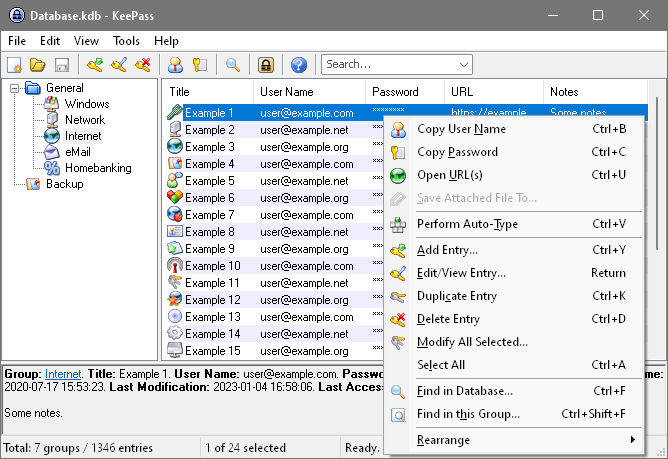
En manque d'inspiration, un générateur de mot de passe vous permet d'en créer sous différents formats. Il suffit de lui donner les renseignements de base et le tour est joué.
Vous pouvez ajouter des plugins directement de l'application, notamment pour Firefox et IE afin de compléter automatiquement vos champs de connexion.
L'application est en anglais mais vous avez la possibilité de télécharger un fichier langue pour obtenir la version française disponible à cette adresse. Une fois la langue de votre choix téléchargée, décompressez le fichier dans le répertoire de KeePass, lancez l'application et dans le menu View Goto, changez la langue. Redémarrer KeePass.
KeePass est supporté par la plupart des systèmes d'exploitation.
Créez votre page en quelques clics avec Flavors.me
 Vous désirez créer une page perso sur Internet mais vous n'avez pas besoin d'un blog ou d'un site. Une simple page vous suffirait.
Vous désirez créer une page perso sur Internet mais vous n'avez pas besoin d'un blog ou d'un site. Une simple page vous suffirait.
Flavors.me vous offre cette possibilité et vous permet en quelques clics de configurer votre page. Que ce soit un curriculum vitae, une page qui centralise vos données ou encore une carte de visite, tout est possible via ce microblogging.
Donnez un titre à votre page, comme par exemple vos nom et prénom. Dans la première étape, présentez-vous en quelques lignes après quoi, insérez vos blogs et réseaux sociaux tels que Facebook, Twitter ainsi que vos flux ou vos photos Flickr.
La dernière phase consiste à réaliser le design de votre page en choisissant une disposition, un background que vous pouvez télécharger de votre disque dur ou une couleur unie. Les polices de caractères sont limitées en nombre mais la gamme présente toutefois assez de styles différents pour y trouver votre compte. Changez leur taille à votre goût et enfin, optez pour une gamme de couleurs, lesquelles peuvent être modifiables à votre convenance.
En phase Beta actuellement, vous devez vous procurer un code d'accès que vous recevrez par mail. Pour l'obtenir, il vous suffit de renseigner votre Email en page d'accueil et de cliquer sur Notify me. Pour ma part, je l'ai obtenu assez rapidement puisqu'il a fallu moins de 12 heures.
En manque d'inspiration, il vous est loisible d'aller visiter la galerie qui ne manque pas d'attraits et de styles différents ou encore consulter les feedbacks des utilisateurs. Vous trouverez ma page perso à cette adresse.
Tags : réseaux sociaux
Veille de la semaine
- Par @momiclic - EPN Momignies - Valérie Dudart
michelguillou: Former les élèves à la citoyenneté sur Internet, c'est avant tout former les enseignants... #fourgous #tice Tiré du rapport http://u.nu/4jjh5
De nouveaux exemples d'usages simples des TICE en documentation ont été publiés sur le site d'Educnet :http://bit.ly/1T1fAu
netpublic: Blog pour apprendre à utiliser Facebook. Utile pour les #EPN http://j.mp/btuGcM
smeablog: #webapp: ScrapColoring : Transformez vos photos et vos dessins en coloriage - http://bit.ly/aZenrT (expand) #Enfants #EPN (via @isa2886)
RT @atlanticmgmt: Sensibiliser les jeunes à l'e-reputation: la CNIL lance un site et un clip http://is.gd/8DH3f #securite #ereputation
- Par @yasmine_kasbi - EPN Estinnes - Yasmine Kasbi
L'avenir du logiciel libre dépend de vous tous http://bit.ly/9vwtlP
RT@Silvae 25 propositions pour améliorer la relation numérique entre les usagers et l'administration http://goo.gl/gOX1
Comment devenir maître de ses données sur Facebook http://www.lematin.ch/multimedia/high-tech/devenir-maitre-donnees-facebook-236775
Blogueurs : 5 raisons de citer vos sources http://www.fredzone.org/blogueurs-5-raisons-de-citer-vos-sources
RT@isaz Luciole, logiciel #libre de capture image par image dédié à la réalisation de films d'animation. http://bit.ly/aYRWYY
- Par @epnwallonie - Eric Blanchart
Apprendre l'anglais avec les paroles des chansons -http://bit.ly/a85lBL
RT @cstmarche: Zut, j'ai un docx que je ne sais pas ouvrir! Merci les sites de conversion de fichiers comme http://www.convert-doc.com/
RT @netpublic Comment utiliser la vidéoprojection avec créativité :http://bit.ly/aUUzoH
S'il vous plait, venez voler chez moi ! Attention à ce qu'on met sur son Twitter ! http://bit.ly/aj1rQu
RT @cstmarche: Réaliser des vidéos en ligne avec http://www.stupeflix.com
- Par @fgoudmant - EPN de Mons (centre) - Fabienne Goudmant
Jeux créés par une société belge...près de Mons http://www.fishingcactus.com/en/index.htm
e-learning for kids http://www.e-learningforkids.org/
Créer un blog http://www.livejournal.com/
Jeu de mémoire musicale http://ping.fm/l9VaX
What happened in my birthday? http://ping.fm/M88mI
Pour aller plus loin avec Google Buzz
Il y a quelques jours, l'équipe des animateurs EPN, petit groupe très actif s'activant de plein fouet en coulisses, nous présentait cet excellent article sur Google Buzz, le nouveau service Google : Google Buzz, l'apport du social dans le Webmail
Google Buzz remporte un vif succès puisqu'il est directement intégré au service de messagerie Gmail sans devoir installer quoi que ce soit. Un seul clic suffit pour adhérer ou pas au service.
Google Buzz semble à première vue manquer d'outils, c'est pourquoi je vais tenter de vous présenter ici, quelques astuces supplémentaires trouvées ça et là, afin de profiter pleinement du service.
Les plugins
Selon le navigateur que vous utilisez, il vous est possible d'installer une extension pour y intégrer Buzz.
 | Ainsi pour Chrome, Chrome Buzz vous donne accès à vos Buzz sans devoir passer par Gmail. |
 | Pour Firefox, c'est Buzz it qui vous permettra de partager directement vos liens visités. Buzz it utilise un service raccourci pour vos liens. Une fois installé, rendez-vous dans Affichage/Barre d'outils/Personnaliser et glissez/déposez le logo Buzz dans la barre des tâches. |
 | Pour votre blog Wordpres, le plugin Buzz, une fois installé, affichera dans chaque article le bouton Buzz This pour le partage direct. |
Les TwitterKeys
Les TwitterKeys sont des caractères spéciaux utilisables sur Twitter. Ce sont des symboles qui peuvent s'avérer pratiques pour remplacer un mot pour limiter le nombre de caractères. Les TwitterKeys peuvent également être utilisés dans sur Buzz.
Pour ce faire, copiez/collez le symbole que vous désirez ajouter via TwitterKeys ou glissez Caractères spéciaux dans votre barre personnelle de marque-pages.
Mise en forme
Une mise en forme est toujours plus plaisante qu'un texte brut. Trois mises en formes peuvent être appliquées. C'est peu mais c'est mieux que rien.
Gras : pour mettre en gras, placez votre mot ou phrase entre deux (*)
Italique : votre mot ou phrase doit être placé entre deux (_)
Barré : même principe que pour les 2 autres mais avec (-)
Trait d'union : Si vous écrivez le mot Rendez-vous, il s'affichera sans trait d'union : Rendezvous. Pour afficher correctement ce mot avec le trait d'union apparent, doublez-le. Ainsi on écrira Rendez--vous pour obtenir Rendez-vous.
RSS
Il vous est possible de suivre un profil via le rss. Google ayant intégré le service, procédez de la même manière qu'un site ou un blog pour ajouter les flux dans votre outil de veille qui se trouve dans la barre d'adresse.
Importez vos followers Twitter
Tw2buzz est un service qui vous permet de retrouver tous vos contacts Twitter ayant un compte Gmail et uniquement ceux-là.
Authentifiez-vous avec votre compte Twitter
Une fois que vous avec autorisé le service à accéder à votre compte Twitter, il vous donnera la liste des personnes se retrouvant sur Gmail et Twitter en même temps. A vous de sélectionner les personnes que vous voulez ajouter à Google Buzz.
Tw2buzz est pour l'instant en version beta, il faut donc se procurer un code d'activation que je n'ai pas pu encore obtenir mais cela ne saurait tarder.
Widget pour site et blog
![]()
Buzzcounter va vous permettre de créer un widget pour votre site ou blog. Sur Buzzconter.net, insérer dans le champ l'url de votre profil Google qui est disponible en bas de la page de votre profil, cliquez sur Widget it ! Il suffit ensuite de copier-coller le code dans votre page.
On peut constater sur la page Buzzcounter qu'un compteur verra prochainement le jour.
Les moteurs de recherche
Buzzzy est en pleine phase de développement, ce moteur de recherche spécial buzz vous permet de trouver par le biais de mots clés les buzz les plus répandus et leur auteur. Il est possible d'affiner sa recherche dans le temps (par heure, jour ou semaine), par source (Buzz, Twitter, Google Reader, Mobile et autres sites sociaux), ce qui pourrait permettre de belles statistiques, ou encore par type de média (images, vidéos, liens).
Trendsbuzz, quant à lui, regroupe en temps réel et sur une même page, les actualités les plus répandues du moment venant de Twitter, Google Trends, Yahoo, Buzz et New York Times, ce qui donne une belle vue d'ensemble sur une même page.
Et on en est qu'au début...
Tags : réseaux sociaux - Usages
Un répertoire des expressions trilingues
 Les expressions sont utilisées couramment dans nombreuses langues. Elles sont liées au contexte culturel, matériel et social de chaque région, chaque pays. Elles sont nées d'événements, d'inventions, de modes. C'est tellement devenu une habitude qu'on ne s'en rend plus compte et qu'elles intègrent aveuglément notre langage.
Les expressions sont utilisées couramment dans nombreuses langues. Elles sont liées au contexte culturel, matériel et social de chaque région, chaque pays. Elles sont nées d'événements, d'inventions, de modes. C'est tellement devenu une habitude qu'on ne s'en rend plus compte et qu'elles intègrent aveuglément notre langage.
Une expression est souvent imagée et sert à formuler des notions abstraites. Elles permettent ainsi de colorer nos conversations par l'imagination.
Seulement, elles sont difficilement traduisibles d'une langue à une autre, c'est pourquoi l'auteur a créé ce site afin de permettre à tout un chacun de pouvoir les comprendre, surtout si l'on est en apprentissage d'une langue.
Ce site didactique contient un répertoire de plus de 3000 expressions classées par thème en français, anglais et espagnol.
Chaque expression est intégrée dans un court texte qui en indique le sens et est accompagnée d'un fichier audio pour en percevoir correctement la nuance et la prononciation.
Des exercices, des jeux et animations humoristiques accompagnent la plupart de ces expressions
Ainsi, en français, pour dire qu'on a faim, on dit Avoir l'estomac dans les talons, on dira en anglais, Hungry enough to eat a horse (Assez affamé pour manger un cheval) et en espagnol, Ladrarle a uno el estómago (Mon estomac aboie).
Visiter le site : 1000 images sur le bout de la langue
Tags : alphabétisation - langues
Catégories
- A votre service pour le réseau (186)
- Activités et animations (595)
- Agenda et formation (102)
- Aides et financements (42)
- Animateurs: métier et compétences (342)
- Biblio - Webographie (958)
- Boite à outils et logiciels (1269)
- Chartes et règlements (45)
- Comment animer le réseau des EPN (91)
- Communiquer efficacement (437)
- En Nord-Pas de Calais (48)
- En Picardie (46)
- EPN labellisés (27)
- Equipement des EPN (97)
- Evénements (agenda) (171)
- Gérer un EPN (191)
- Ils parlent de nous (78)
- International (159)
- L'actu des EPN (537)
- Label et Réseau (186)
- Non classé (35)
- Politiques publiques (429)
- Pratiques culturelles (17)
- Publics (587)
- Répertoire des animateurs (12)
- Revues - Magazines (109)
- Tableau de bord (75)
- Usages (1248)
- Visite d'EPN (32)